メンテナンスがコンピュータに必要なものであることは周知の事実です。 ただし、時間がない場合は、Windows 10の自動メンテナンスを使用している可能性がありますが、問題が多すぎる場合は、それほど長くはありません。 コンピュータに必要なメンテナンスを提供するために使用できるツールは他にもあります。
一杯のコーヒーを飲んで戻ってきて、自動メンテナンスが起動することを決定したためにWindowsコンピュータが遅いことに気付くのは、非常に迷惑な場合があります。 オフにする理由に関する多くの理由の1つ。 次のガイドでは、気が変わった場合に備えて、オフにしてからオンに戻す方法を説明します。
Windows10の自動メンテナンスを無効にする方法
自動メンテナンスをオフにするには、Windowsレジストリにいくつかの変更を加える必要があります。 小さな変更であっても、変更を加えると、大きな影響を与える可能性があります。 変更を加える前に安全に再生したい場合は、失うリスクを冒したくない重要なファイルをバックアップすることをお勧めします。
WindowsとRキーを押してレジストリを起動します。 検索バーが表示されたら、regeditと入力して、Enterキーを押します。 レジストリが開いたら、に移動します HKEY_LOCAL_MACHINE>ソフトウェア> Microsoft> Windows NT> CurrentVersion>スケジュール>メンテナンス.
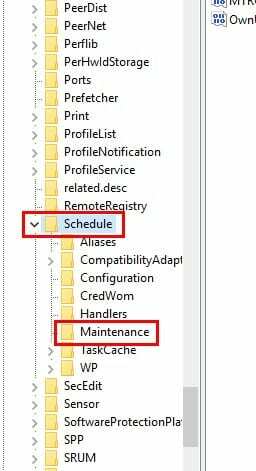
右側に、次のようなオプションが表示されます。 MaintenanceDisabled. そこにある場合は、それを右クリックして選択します 変更. 新しいウィンドウが表示されたら、値のデータ番号を次のように変更します。 1. デフォルトではゼロに設定されます。 表示されない場合 MaintenanceDisabled オプションの場合は、作成する必要があります。
右ペインを右クリックして、[新規]オプションの上にカーソルを置きます。 新しいウィンドウが表示されたら、DWORD(32ビット)というオプションを選択します。 名前を付けるときは、MaintenanceDisabledという名前を付けます。 作成したら、右クリックして[変更]を選択します。 値のデータを1つに変更する必要があることを忘れないでください。
Windows10の自動メンテナンスをオンにする方法
ある時点で気が変わってWindowsのメンテナンス機能をオンに戻したい場合は、それが可能です。 に移動 HKEY_LOCAL_MACHINE>ソフトウェア> Microsoft> WindowsNT>現在のバージョン>スケジュール>メンテナンス> DWORD値0.
結論
Windowsのメンテナンス機能は便利な機能であることを忘れないでください。 使用したくない場合は、他の形式のメンテナンスを使用して、コンピューターを良好な状態に保つようにしてください。 コンピュータをどのように良好な状態に保ちますか?